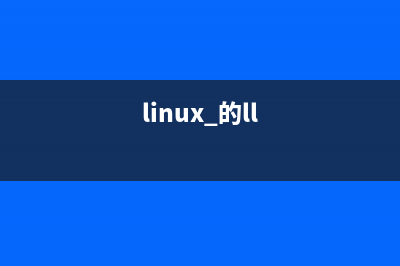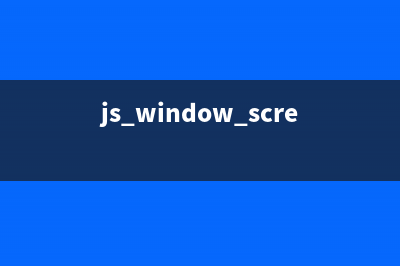位置: 编程技术 - 正文
win10局域网无法访问怎么办? win10网上邻居不能访问其他电脑的解决办法(win10局域网无法上网)
编辑:rootadmin推荐整理分享win10局域网无法访问怎么办? win10网上邻居不能访问其他电脑的解决办法(win10局域网无法上网),希望有所帮助,仅作参考,欢迎阅读内容。
文章相关热门搜索词:win10局域网无法访问共享文件夹,win10局域网无法访问共享电脑,win10局域网无法访问 没有权限,win10局域网无法访问,win10局域网无法访问其他电脑,win10局域网无法访问共享电脑,win10局域网无法访问共享电脑,WIN10局域网无法共享,内容如对您有帮助,希望把文章链接给更多的朋友!
Win正式版无法通过网上邻居访问局域网其它电脑该如何解决呢?升级到Win正式版系统后,打开“网络”后找不到其它电脑,导致此类情况产生的重要原因是电脑未开启“文件和打印机共享”所造成的,同时还需要开启“来宾账号”,下面就具体来了解一下针对Win无法访问局域网电脑的解决办法。
1、首先,右击桌面左下角的“Windows”按钮,从其右键菜单中选择“运行”项打开“运行”窗口,或者直接按“Windows+R”快速打开“运行窗口。
2、从打开的“运行”窗口中,输入命令“regedit”并按回车即可打开注册表编辑界面,如图所示:
3、依次展开“[HKEY_LOCAL_MACHINESYSTEMCurrentControlSetServicesLanmanWorkstationParameters] ”项,在右侧空白处右击鼠标,从其右键菜单中选择“新建”-“DWORD值(位)”项。
4、然后将新创建的DWORD项重命名为“AllowInsecureGuestAuth”,同时将其值修改为“1”,点击“确定”完成设置操作。
注:位的系统同样需要添加位的dword值。
5、接下来右击任务栏“网络”图标,从其右键菜单中选择“打开网络和共享中心”项进入。
6、待打开“网络和共享中心”窗口后,点击左上角的“更改高级共享设置”按钮,如图所示:

7、接下来从打开的“更改高级共享设置”界面中,展开“来宾或公用”栏目,勾选“启用网络发现”和“启用文件和打印共享”项,点击“保存设置”按钮。
8、开启“Server”服务:直接按“Windows+R”打开“运行”窗口,输入“services.msc”并按回车即可进入“服务”界面。
9、从打开的“服务”窗口中,找到“Server”服务,右击选择“属性”项。
、并从打开的“属性”窗口中,将“启动类型”设置为“自动”,同时点击“启动”按钮以启动此服务,点击“确定”完成设置。
、最后再尝试打开“网络”界面,就可以找到局域网中其它电脑和打印机、路由器等设备啦,如图所示:
相关推荐:
Win系统怎么设置连接网络打印机?
win预览版局域网怎么连接共享打印机?
Win系统怎么新建VPN网络?Win连接VPN网络的方法
深度技术用户三分钟开发一个Web托管Win应用官方图文教程 在最近的一篇博文中,微软讲解了如何通过WindowsAppStudio快速构建一个Web托管Win应用,可同时运行在WinMobile/PC设备中。WindowsAppStudio是微软为不具备相
Win笔记本键盘失灵怎么办?Win笔记本键盘失灵的解决方法 Win笔记本键盘失灵怎么办?最近小编的一个朋友笔记本电脑升级Win后键盘失灵,试了好几遍都没解决win系统笔记本键盘失灵问题,那么应该怎么办
win系统没有关机键怎么办?win系统没有关机键的解决方法 win系统没有关机键怎么办?相信大多数用户在升级win系统后,在锁屏界面没有找到关机键,这让想要关机的小伙伴们显得很麻烦。下面小编就给大家
标签: win10局域网无法上网
本文链接地址:https://www.jiuchutong.com/biancheng/368108.html 转载请保留说明!